Excel监视窗口的运用_惠州计算机办公软件知识
作者:邓华发布时间:2021-01-05分类:办公软件浏览:2758
导读:在使用Excel处理工作表数据时,有时需要对照另外一个工作表的数据进行操作,以便做到心中有数。如在两个工作表间调试公式时,最好能同时看到另外那个工作中的数据。只要找出Excel自带的“监视窗口”工具就能轻松解决这个难题。那么,下面我们惠州北大青鸟一起来了解一下Excel监视窗口的运用。
在使用Excel处理工作表数据时,有时需要对照另外一个工作表的数据进行操作,以便做到心中有数。如在两个工作表间调试公式时,最好能同时看到另外那个工作中的数据。只要找出Excel自带的“监视窗口”工具就能轻松解决这个难题。那么,下面我们惠州北大青鸟一起来了解一下Excel监视窗口的运用。
1、单击菜单栏“视图”→工具栏→监视窗口,打开“监视窗口”对话框,单击“添加监视”按钮,使用鼠标在“进货”工作表中拖选中准备添加的单元格,最后点“添加”按钮。
2、在“销售”工作表中输入或修改“数量”单元格中数据的同时,就能同时在“监视窗口”中看到“进货”工作表中“未售数量”单元格的数值变化了。
3、添加的监视单元格用完后,可以按住一个Ctrl键,再使用鼠标在“监视窗口”中分别单击要删除的单元格,然后单击“删除监视”按钮或按Del键,就能把添加的监视单元格删除了。
相信通过上面老师的解答,大家应该知道Excel监视窗口的运用了吧!想了解更多关于办公软件的知识,可以来惠州北大青鸟新方舟校区详细了解。
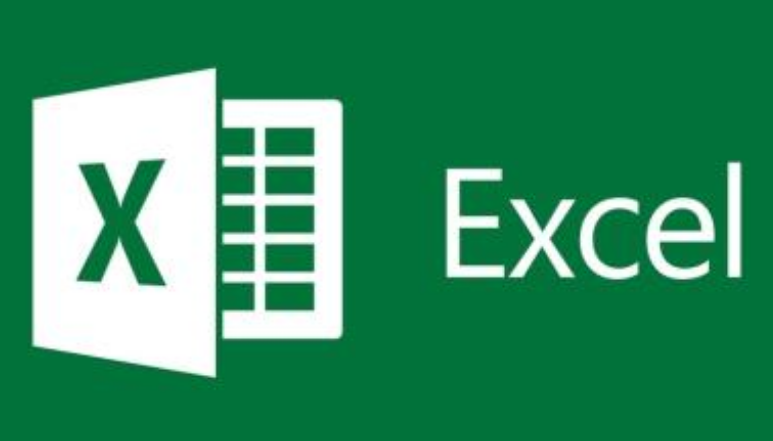
办公软件
标签:惠州北大青鸟北大青鸟惠州办公软件培训惠州办公软件培训学校惠州计算机办公软件基础惠州计算机办公基础惠州IT培训惠州计算机办公软件知识惠州计算机办公基础知识惠州计算机学校办公软件
- 办公软件排行
- 标签列表
-
- Java (3694)
- 北大青鸟 (3713)
- 软件开发 (3613)
- JAVA (3413)
- UI设计入门 (2093)
- 惠州北大青鸟 (4375)
- 惠州IT培训 (2558)
- UI设计培训 (2090)
- 惠州UI设计培训 (2095)
- 惠州UI设计培训学校 (2090)
- 惠州计算机软件培训 (6260)
- 惠州计算件软件开发 (6260)
- 惠州计算机软件基础 (6261)
- 惠州计算机JAVA培训 (3574)
- 惠州计算机Java软件开发 (3620)
- 惠州计算机JAVA软件开发 (4645)
- 惠州计算机JAVA软件开发学校 (3338)
- 惠州计算机Java软件开发培训 (3338)
- 北大青鸟IT计算机学校 (5048)
- 北大青鸟IT软件学校 (5062)
- 北大青鸟IT学校 (5059)
- 惠州计算机UI设计软件开发 (2088)
- UI设计基础教程 (2088)
- UI设计是什么 (2088)
- UI设计教程 (2088)
- 网站分类
-
- 计算机教程
- 计算机入门
- 职业学校
- 新闻动态
- 专业课程
- 热门技术
- SEO
- 培训教程
- windows
- linux教程
- 系统集成
- 网站开发
- Html5
- 办公软件
- 师资力量
- 热点问答
- 联系我们
- 计算机学校
- 惠州计算机学校
- 河源计算机学校
- 广州计算机学校
- 深圳计算机学校
- 湛江计算机学校
- 佛山计算机学校
- IT计算机培训信息
- 设计专业
- UI
- 影视特效
- 游戏动漫设计
- Photoshop
- AI设计
- 软件教程
- Java技术
- C语言/C++语言培训
- C#
- Python技术
- PHP
- 数据库
- SQL Server
- 网络教程
- 网络安全
- 网络营销
- 软件专业
- 大数据专业
- 前端开发专业
- 软件测试专业
- Python专业
- 软件实施
- 珠海计算机学校
- 初中生学什么好
- 计算机认证
- 文章归档
-
- 2025年2月 (26)
- 2024年12月 (15)
- 2024年11月 (45)
- 2024年10月 (32)
- 2024年9月 (29)
- 2024年8月 (68)
- 2024年7月 (59)
- 2024年6月 (43)
- 2024年5月 (48)
- 2024年4月 (80)
- 2024年3月 (65)
- 2024年2月 (54)
- 2024年1月 (25)
- 2023年12月 (12)
- 2023年11月 (73)
- 2023年10月 (134)
- 2023年9月 (34)
- 2023年8月 (3)
- 2023年7月 (3)
- 2023年6月 (12)
- 2023年5月 (30)
- 2023年4月 (72)
- 2023年3月 (11)
- 2023年2月 (34)
- 2023年1月 (37)
- 2022年12月 (78)
- 2022年11月 (359)
- 2022年6月 (1193)
- 2022年5月 (570)
- 2022年4月 (1567)
- 2022年3月 (982)
- 2022年2月 (54)
- 2022年1月 (182)
- 2021年9月 (308)
- 2021年8月 (1704)
- 2021年7月 (2423)
- 2021年6月 (1806)
- 2021年5月 (1569)
- 2021年4月 (1380)
- 2021年3月 (1255)
- 2021年2月 (709)
- 2021年1月 (1521)
- 2020年12月 (3626)
- 2020年11月 (1646)
- 2020年10月 (1046)
- 2020年9月 (592)
- 最近发表
-
- 清远信息:清远市社保局开展南粤春暖社保护航志愿服务活动|||北大青鸟计算机培训中心
- 惠州信息:惠州新春招聘会打响2025就业服务开门红|||广州计算机编程培训
- 湛江信息:全市人力资源和社会保障干部作风提升年行动部署会议召开|||北大青鸟计算机培训中心
- 佛山信息:佛山市农业农村局佛山市人力资源和社会保障局2024年度乡村工匠专业人才职称评审工作|||广州市北大青鸟计算机职业培训学校
- 中山信息:中山市社会保险基金管理局失业保险待遇退回决定催告书送达公告|||广州计算机编程培训
- 清远信息:南粤春暖共赴就业新征程清远市举办春季大型招聘活动|||计算机培训学校招生
- 江门信息:为什么要参加企业养老保险DeepSeek告诉你|||大学生计算机培训学校
- 东莞信息:香港劳工及福利局等代表团莅临东莞共促区域人才交流合作新发展|||大学生计算机培训学校
- 东莞信息:莞城街道2025年春风行动暨零工市场招聘活动|||计算机网络培训学校
- 汕头信息:招聘会开进高铁站汕头市南粤春暖专场招聘助力开门红|||计算机网络培训学校


